Deze les is copyrighted aan de schrijfster Emmy Kruyswijk.
Deze les mag niet gekopieerd worden naar je eigen server,
niet worden gebruikt als eigen materiaal of zonder mijn toestemming worden gelinkt.
Ook niet via groepen.
Respecteer mijn werk en dat van andere en laat alle bestandnamen intact.
Wilt je mijn lessen linken?
Stuur mij dan even een mailtje.
Benodigdheden:
De poser tube is mij. Mijn site vind je hier.
Als je mijn tubes gebruikt zet dan de copyright render erbij.
Ik gebruik delen van scrapkit Merry Christmas 2 van Alisa Design .
Voor je begint.......
Open de tubes in PSP.
Materialen
Merry Christmas

1.
Bestand - open nieuwe transparante afbeelding 700x700.
Activeer de tube FA_Doodle_ByYarrow - bewerken - kopiëren.
Bewerken - plakken als nieuwe laag op de afbeelding.
Activeer gereedschap verplaatsen - plaats deze rechts boven.
Effecten - 3D Effecten - slagschaduw - met deze instelling.

2.
Activeer de tube 73el - bewerken - kopiëren.
Bewerken - plakken als nieuwe laag op de afbeelding.
Plaats deze iets naar rechts en naar onderen - zie voorbeeld.
Effecten - 3D Effecten - slagschaduw - instelling staat goed.
Lagen - dupliceren.
Plaats deze links erboven - zie voorbeeld.
Lagen - schikken - omlaag.
Wis het gedeelte weg wat onder de eerste krans uit komt.
3.
Activeer de bovenste laag.
Lagen - samenvoegen - omlaag samenvoegen.
Activeer gereedschap selectie uit vrije hand - van punt tot punt - en maak een selectie - zoals hieronder.

Lagen - nieuwe rasterlaag.
Zet de voorgrond kleur op #767b76.
Vul de selectie met de voorgrond kleur.
Selecties - niets selecteren.
Effecten - textuureffecten - weefpatroon - met deze instelling.

Lagen - schikken - omlaag.
Activeer de bovenste laag.
4.
Activeer de tube 105el - bewerken - kopiëren.
Bewerken - plakken als nieuwe laag op de afbeelding.
Plaats deze op de onderste krans - zie voorbeeld.
Effecten - 3D Effecten - slagschaduw - instelling staat goed.
Activeer raster 2.
5.
Activeer de poser tube kerst1 - bewerken - kopiëren.
Bewerken - plakken als nieuwe laag op de afbeelding.
Wis het gedeelte weg wat onder de krans uit komt.
Lagen - dupliceren.
Lagen - schikken - omhoog en nog een keer.
Effecten - 3D Effecten - slagschaduw - instelling staat goed.
Wis het gedeelte weg wat op de krans onderaan staat.
6.
Activeer de tube 33el - bewerken - kopiëren.
Bewerken - plakken als nieuwe laag op de afbeelding.
Afbeelding - vrij roteren - met deze instelling.

Plaats deze links onder - zie voorbeeld.
Effecten - 3D Effecten - slagschaduw - instelling staat goed.
7.
Lagen - dupliceren.
Afbeelding - vrij roteren - met deze instelling.
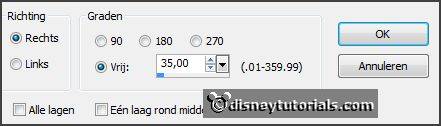
Plaats deze er boven - zie voorbeeld.
Lagen - samenvoegen - omlaag samenvoegen.
Lagen - schikken - omlaag.
Wis het stukje tak weg, wat in de krans staat.
Activeer de bovenste laag.
8.
Activeer de tube 72el - bewerken - kopiëren.
Bewerken - plakken als nieuwe laag op de afbeelding.
Plaats deze op de onderste tak - zie voorbeeld.
Effecten - 3D Effecten - slagschaduw - instelling staat goed.
9.
Activeer de tube 24el - bewerken - kopiëren.
Bewerken - plakken als nieuwe laag op de afbeelding.
Plaats deze op de onderste tak - zie voorbeeld.
Effecten - 3D Effecten - slagschaduw - instelling staat goed.
10.
Activeer de tube 23el - bewerken - kopiëren.
Bewerken - plakken als nieuwe laag op de afbeelding.
Plaats deze op de onderste tak - zie voorbeeld.
Effecten - 3D Effecten - slagschaduw - instelling staat goed.
11.
Activeer de tube 103el - bewerken - kopiëren.
Bewerken - plakken als nieuwe laag op de afbeelding.
Plaats deze op de bovenste krans - zie voorbeeld.
Effecten - 3D Effecten - slagschaduw - instelling staat goed.
12.
Activeer de tube 25el - bewerken - kopiëren.
Bewerken - plakken als nieuwe laag op de afbeelding.
Plaats deze op de bovenste krans - zie voorbeeld.
Effecten - 3D Effecten - slagschaduw - instelling staat goed.
13.
Activeer de tube 86el-1 - bewerken - kopiëren.
Bewerken - plakken als nieuwe laag op de afbeelding.
Plaats deze links boven - zie voorbeeld.
Effecten - 3D Effecten - slagschaduw - instelling staat goed.
14.
Activeer de tube 86el - bewerken - kopiëren.
Bewerken - plakken als nieuwe laag op de afbeelding.
Plaats deze rechts onder - zie voorbeeld.
Effecten - 3D Effecten - slagschaduw - instelling staat goed.
15.
Lagen - nieuwe rasterlaag - zet je watermerk in de afbeelding.
Lagen - samenvoegen - alle zichtbare lagen samenvoegen.
Bestand - exporteren - PNG Optimalisatie.
En klaar is de tag.
groetjes Emmy
Dank je wel Nelly voor het testen.

les geschreven 24-11-2015
